电脑麦克风开启却无法录音
更新时间:2024-04-22 11:50:57作者:xiaoliu
很多用户反映在使用电脑麦克风进行录音时却发现无法录制声音的问题,无论是在进行网络会议、语音通话还是录制音频文件时,都出现了电脑麦克风开启却无法录音的情况。这个问题给很多用户带来了困扰,他们不知道该如何解决这个麦克风无声音的问题。在这种情况下,用户们需要找到问题的根源并采取相应的解决措施来解决这个困扰。
具体步骤:
1.此电脑(我的电脑)右键菜单中点击管理。
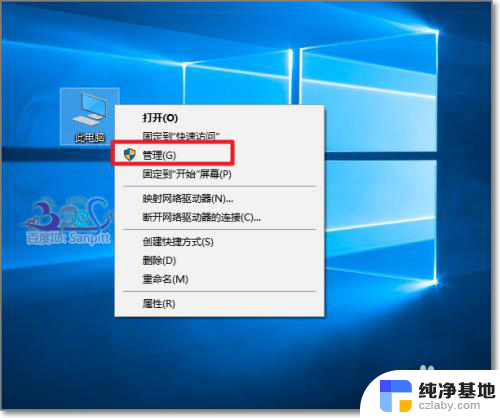
2.进入计算机管理,点击设备管理器。找到声音、视频和游戏控制器,首先再次确认声卡驱动是正常安装的。若不正常则需要重新安装或更新声卡驱动到最新。
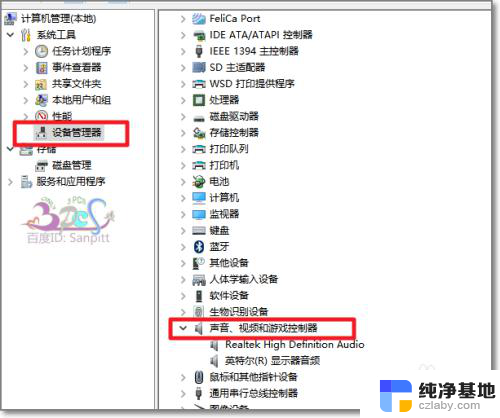
3.点击右下角任务栏上的声音喇叭图标,若这里没有显示,可以进入控制面板找到声音设置。
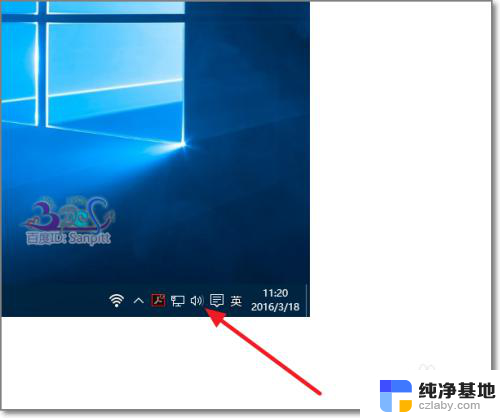
4.在右键菜单中,点击录音设备。来看看麦克风是否开启,因为大多数麦克风不常用都是关闭状态。
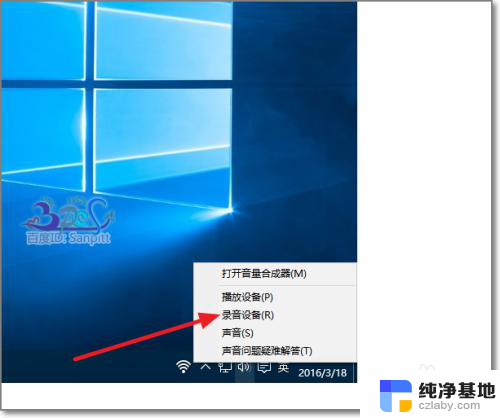
5.出现未安装音频设备,其实我们前面步骤已经确认驱动没有问题了。在空白处右键点击显示禁用的设备。
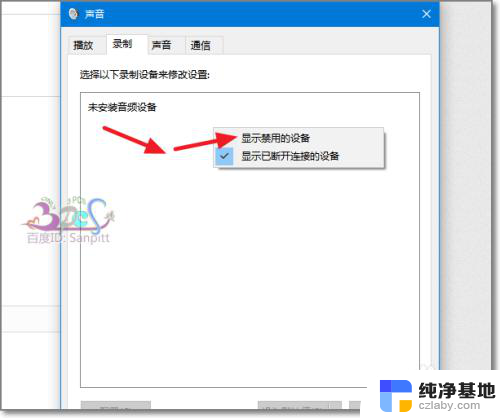
6.我们可以看到麦克风被停用,而且又被隐藏了。
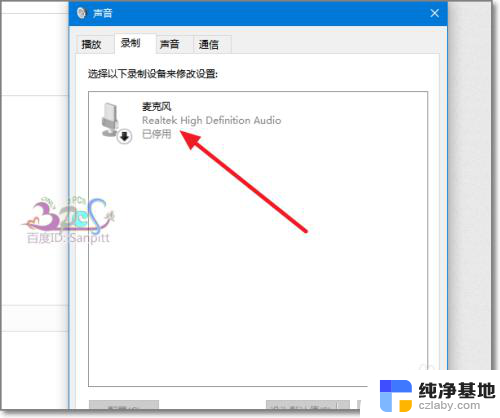
7.选择麦克风右键点击启用。
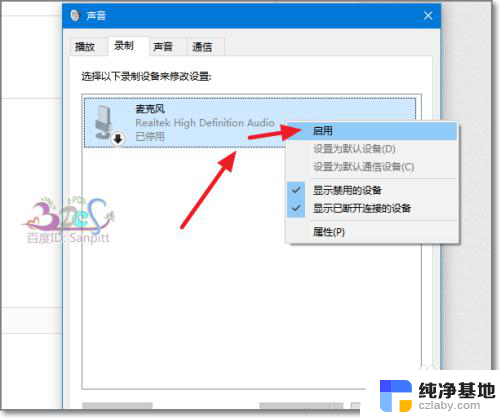
8.打开麦克风属性中的级别,可以调整麦克风的音量,进入测试。
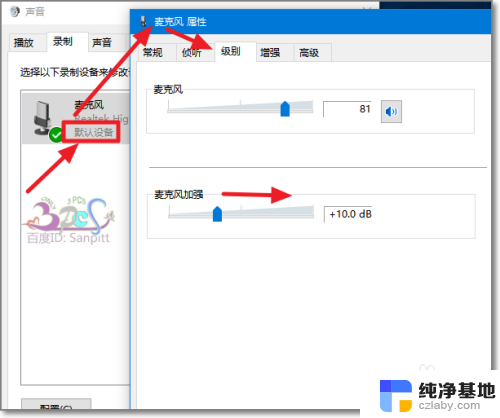
9.测试过程可以调节麦克风加强来降噪。
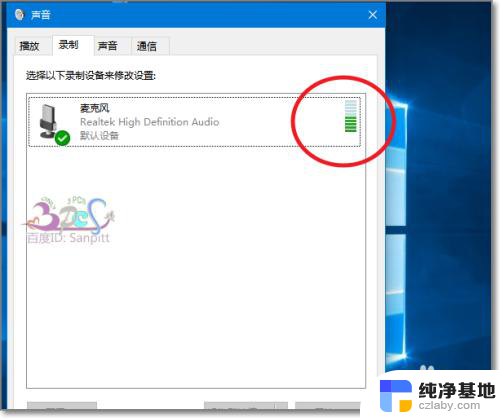
以上就是电脑麦克风开启却无法录音的全部内容,有需要的用户可以按照以上步骤进行操作,希望对大家有所帮助。
- 上一篇: wps安卓端云文档如何新建文件夹
- 下一篇: 电脑指纹解锁显示找不到指纹识别器
电脑麦克风开启却无法录音相关教程
-
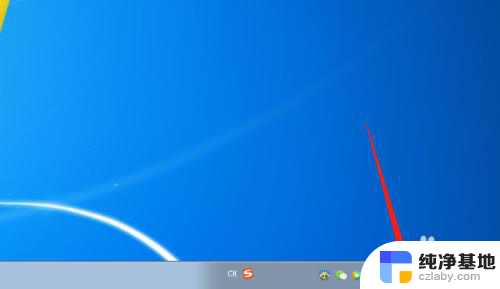 电脑录音 麦克风 接
电脑录音 麦克风 接2024-04-21
-
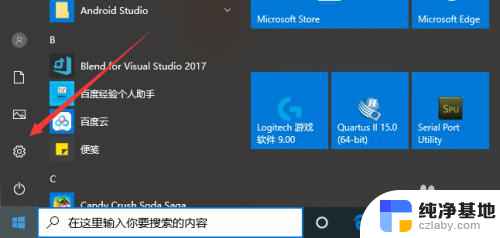 电脑麦克风怎么开启
电脑麦克风怎么开启2024-02-26
-
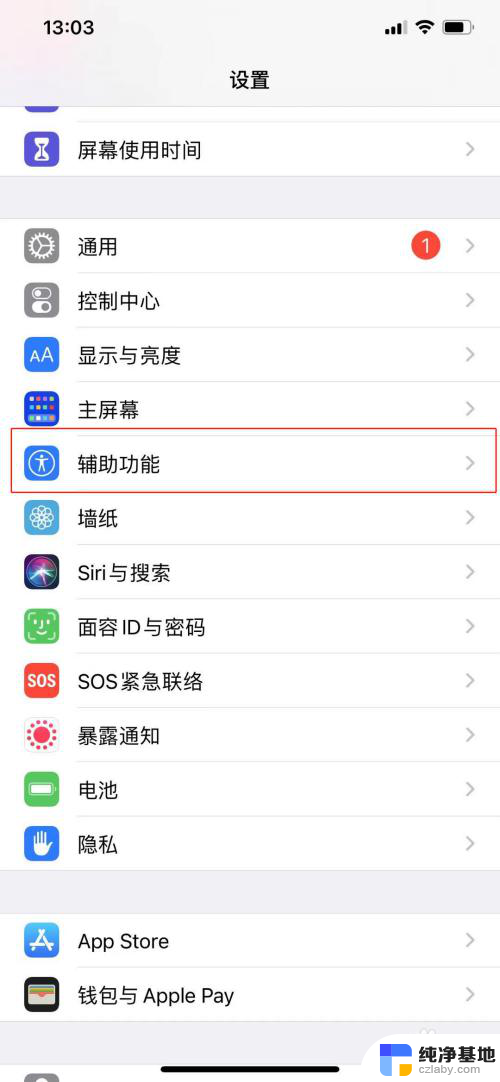 苹果耳机麦克风录入声音小
苹果耳机麦克风录入声音小2023-12-21
-
 无线麦克风怎么调声音
无线麦克风怎么调声音2024-02-04
电脑教程推荐